- 公開日:
- 更新日:
iPhoneでGoogle アカウントを削除する方法
iPhoneでGoogle アカウントを削除する方法は非常にシンプルです。
こちらの記事では、そんなGoogle アカウントの削除方法をスクリーンショットを交えて紹介します。ぜひ参考にしてみてください。
iPhoneは日本国内で多くのシェアを占めているスマートフォンなので、Google アカウントの削除に困っている方が皆さんの周りにいたら、ぜひシェアしてあげてください。
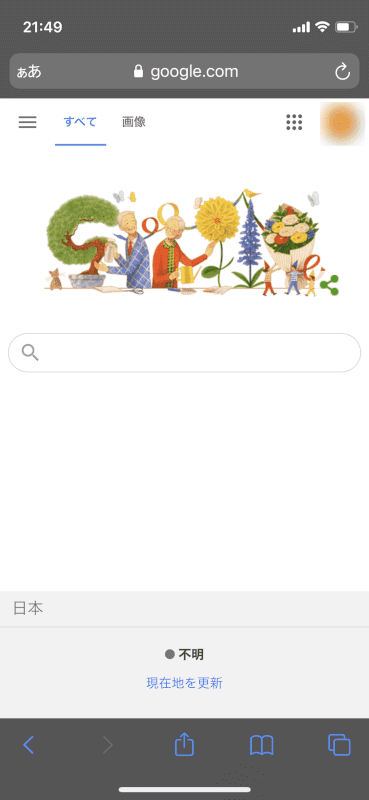
なお、Google アカウントの削除は、Googleのトップページを開いた状態で進めていきます。
iPhoneでGoogle アカウントを削除する方法
iPhoneのスクリーンショットを交えながら、Google アカウントの削除方法をお伝えしていきます。一度削除するとデータが消えてしまうので、消すアカウントを間違えると一大事です。慎重に操作を行ってください。
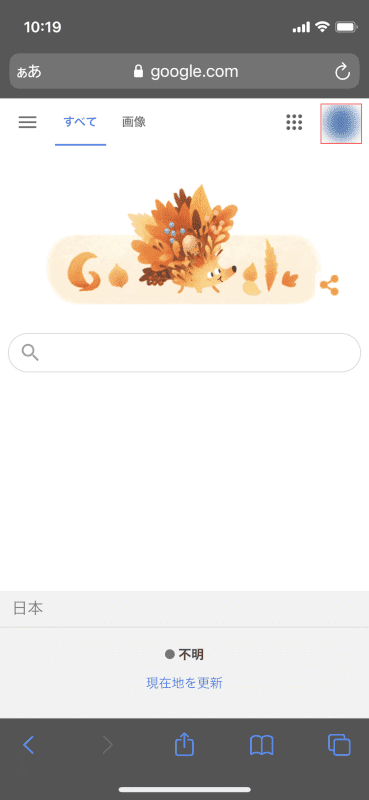
画面右上に表示されるGoogle アカウントのプロフィールアイコンをタップします。
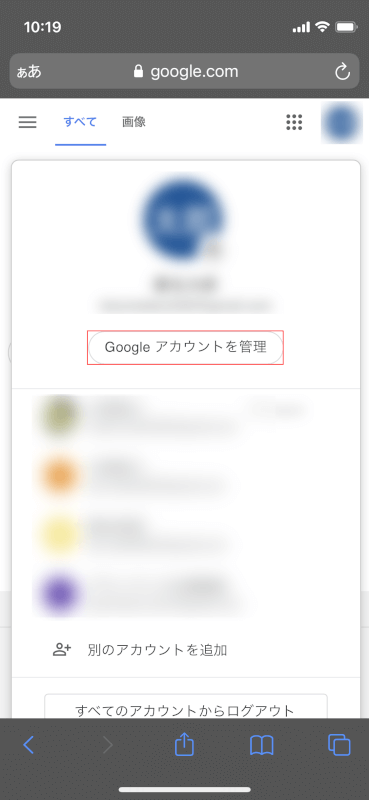
「Google アカウントを管理」ボタンをタップします。
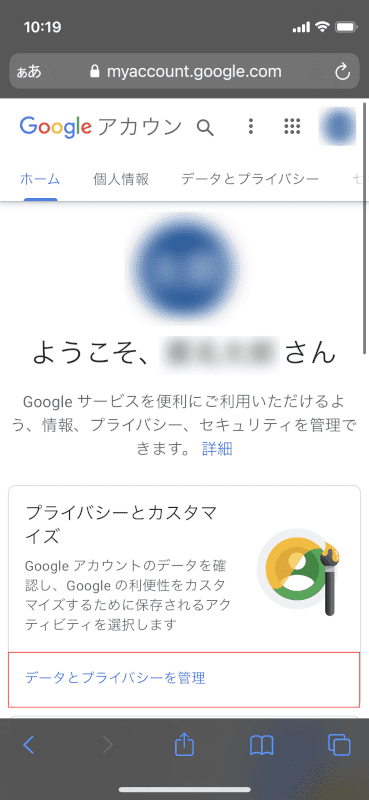
「データとプライバシーを管理」をタップします。
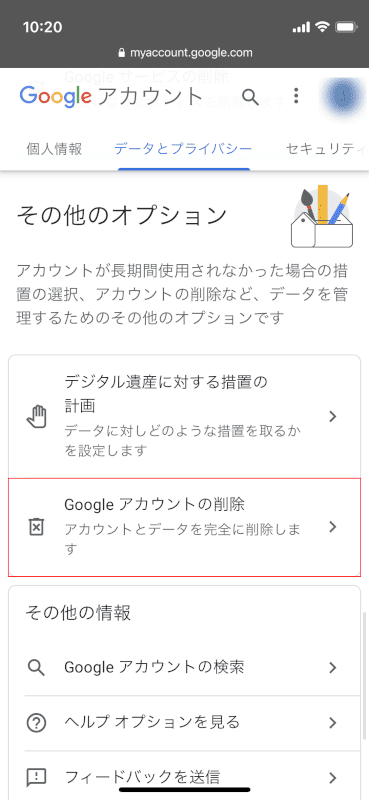
「Google アカウントの削除」をタップします。
①削除したいGoogle アカウントのパスワードを入力し、②「次へ」ボタンをタップします。
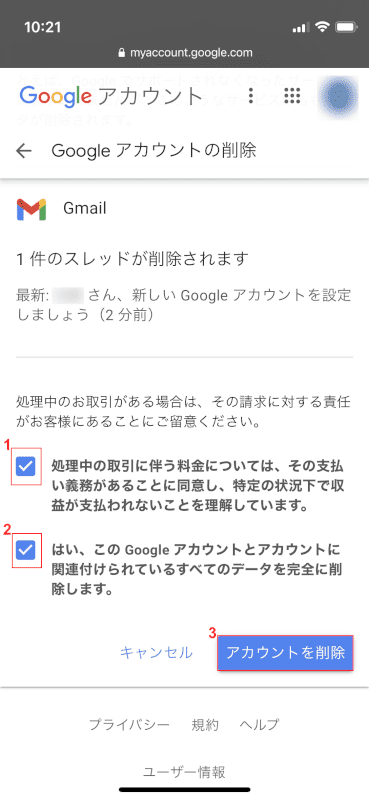
①「処理中の取引に伴う料金については、その支払い義務があることに同意し、特定の状況下で収益が支払われないことを理解しています。」にチェックを入れ、②「はい、このGoogle アカウントとアカウントに関連付けられているすべてのデータを完全に削除します。」にチェックを入れます。③「アカウントを削除」ボタンをタップします。
これでGoogle アカウントの削除操作は完了です。